Python GUI自動化で劇的効率化
Python GUI自動化とは
Python GUI自動化は、Pythonを用いてGUI(Graphical User Interface)を持つアプリケーションの操作を自動化する技術です。PyAutoGUIなどのライブラリを使用することで、マウス操作やキーボード入力をプログラムから制御し、反復的な作業を自動化できます。
PyAutoGUIを使った基本操作
PyAutoGUIを使うと、以下のような基本操作を自動化できます。
- マウスの移動とクリック
- キーボード入力
- スクリーンショットの取得
- 画像認識
マウス操作
マウスを特定の座標に移動させたり、クリックしたりする操作です。
import pyautogui
# マウスを(100, 100)に移動
pyautogui.moveTo(100, 100)
# 左クリック
pyautogui.click()キーボード入力
キーボードから文字を入力する操作です。
import pyautogui
# 文字列を入力
pyautogui.typewrite('Hello, world!')
# Enterキーを押す
pyautogui.press('enter')画像認識による自動化
PyAutoGUIの画像認識機能を使うと、画面上の特定の画像を認識して、その位置を基準に操作を行うことができます。これにより、GUIのレイアウトが変わっても安定した自動化が可能です。
import pyautogui
# 画像'button.png'を画面から探し、その中心をクリック
button_location = pyautogui.locateCenterOnScreen('button.png')
if button_location:
pyautogui.click(button_location.x, button_location.y)
else:
print('画像が見つかりませんでした')エラー処理
自動化スクリプトは、予期しないエラーが発生する可能性があります。エラー処理を適切に行うことで、スクリプトの安定性を高めることができます。
import pyautogui
import time
try:
# 処理を実行
pyautogui.moveTo(100, 100, duration=1) # 1秒かけて移動
pyautogui.click()
time.sleep(1) # 1秒待機
pyautogui.typewrite('Automated!', interval=0.25) # 0.25秒間隔で入力
except Exception as e:
print(f'エラーが発生しました: {e}')業務効率を劇的に向上させるために
Python GUI自動化を導入することで、日々のルーチンワークから解放され、より創造的な業務に集中できます。ぜひ、PyAutoGUIを活用して、業務効率を向上させてください。
補足: PyAutoGUIを使用する際は、画面解像度やGUIのレイアウトに注意してください。異なる環境でスクリプトを実行する場合は、事前にテストを行うことを推奨します。
まとめ
この記事では、Python GUI自動化の基本から応用までを解説しました。PyAutoGUIを使いこなして、あなたの業務を効率化しましょう。



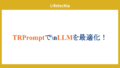
コメント